>[info] docker 基礎使用(幫助命令)
Nginx倉庫:?[https://hub.docker.com/_/nginx/](https://hub.docker.com/_/nginx/)
PHP倉庫:?[https://hub.docker.com/_/php/](https://hub.docker.com/_/php/)
MySQL倉庫:?[https://hub.docker.com/_/mysql/](https://hub.docker.com/_/mysql/)
容器內安裝命令:
```
# 更新apt-get
apt-get update
# 安裝vim
apt-get install -y vim
```
```
# 查看docker版本
docer version
# 查看docker信息(包括鏡像和容器數量)
docker info
# 查看docker (CPU/內存使用狀態)
docker stats
# 幫助命令
docker --help
```
>[info] docker 基礎使用(鏡像命令)
* **查看所有鏡像:**
```
docker images
# 解釋
REPOSITORY 鏡像的倉庫源
TAG 鏡像的標簽
IMAGE ID 鏡像的id
CREATED 鏡像創建時間
SIZE 鏡像的大小
```
* **搜索鏡像:**
```
docker search redis
```
* **拉取鏡像:**
```
# 默認最新
docker pull nginx
docker pull nginx:1.19.1
```
* **刪除鏡像:**
```
1. 指定刪除(-f 強制刪除)(需要先停止容器 并 刪除容器)
docker rmi (image id)或 image name:tag
2. 刪除所有
docker rmi $(docker images -q)
```
* **鏡像歷史:**
```
docker history 鏡像id
```
* **鏡像版本:**
```
docker tag 鏡像id 鏡像名:[tag]
例:
docker tag dd6675b5cfea wangqianshun:mysql:1.0
```
* **鏡像網絡:**
```
docker network --help
例:
docker network inspect 鏡像id
```
>[info] docker 基礎使用(容器命令)
* **啟動/運行:**
```
docker run -itd --name 容器名稱(自定義) 鏡像名稱:標識
docker run [OPTIONS] IMAGE [COMMAND] [ARG...]
```
* **啟動options說明:** (幫助命令:`docker run --help`)
```
-a stdin: 指定標準輸入輸出內容類型,可選 STDIN/STDOUT/STDERR 三項;
-d: 后臺運行容器,并返回容器ID;
-i: 以交互模式運行容器,通常與 -t 同時使用;
-t: 為容器重新分配一個偽輸入終端,通常與 -i 同時使用;
--name="nginx-lb": 為容器指定一個名稱;
--dns 8.8.8.8: 指定容器使用的DNS服務器,默認和宿主一致;
--dns-search example.com: 指定容器DNS搜索域名,默認和宿主一致;
-h "mars": 指定容器的hostname;
-e username="ritchie": 設置環境變量;
--env-file=[]: 從指定文件讀入環境變量;
--cpuset="0-2" or --cpuset="0,1,2": 綁定容器到指定CPU運行;
-m :設置容器使用內存最大值;
--net="bridge": 指定容器的網絡連接類型,支持 bridge/host/none/container: 四種類型;
--link=[]: 添加鏈接到另一個容器;
--expose=[]: 開放一個端口或一組端口;
--volume , -v:綁定一個卷
-P: 隨機端口映射,容器內部端口隨機映射到主機的端口
-p:指定端口映射,格式為:主機(宿主)端口:容器端口
```
* **示例:**
```
# 運行 nginx 返回完整容器id
docker run -itd --name my-nginx -p 80:80 b692a91e4e15
docker run --name nginx-test -p 80:80 -d nginx
```

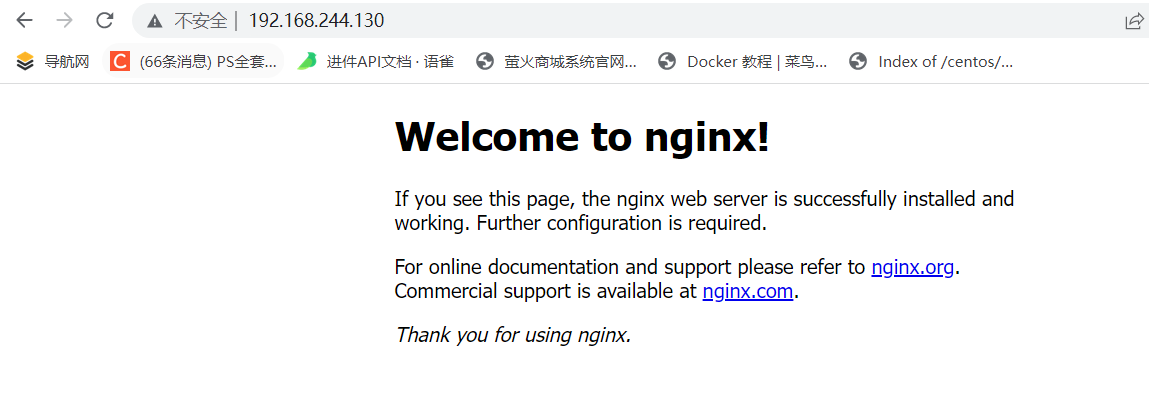
```
# 創建一個帶卷的容器(-v 目錄不存在自動創建,并且兩個目錄互通共享)
docker run -itd --name my-nginx -v /test/data:/data b692a91e4e15
```

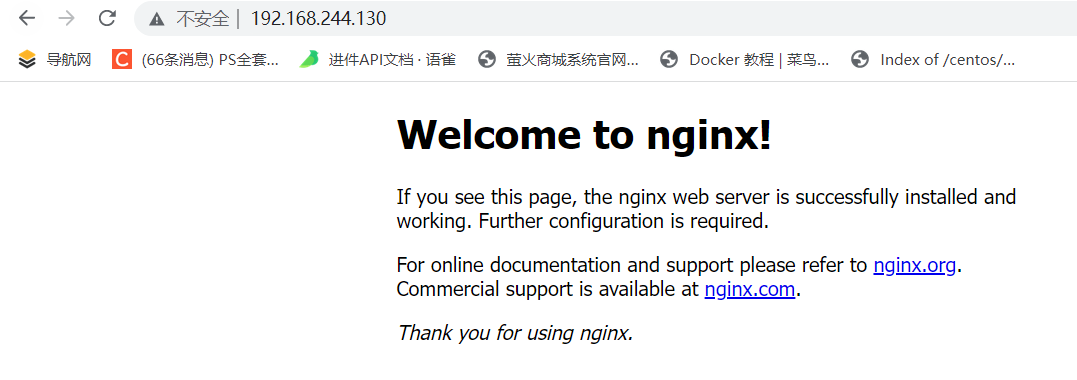
* **列出運行的容器:**
```
# 列出當前正在運行的容器
docker ps
# 列出當前正在運行的容器 + 歷史運行過的容器
docker ps -a
# 只顯示容器的id
docker ps -q
```
* **刪除容器:**
```
# 刪除容器
docker rm 容器id
# 刪除全部容器(先停止再刪除)
docker rm $(docker ps -aq)
# 強制刪除全部容器
docker rm -f $(docker ps -aq)
```
* **停止/啟動/重啟容器:**
```
# 停止
docker stop 容器id
docker kill 容器id
# 啟動
docker start 容器id
# 重啟
docker restart 容器id
```
>[info] docker 基礎使用(常用命令其他)
* **查看容器日志:**
```
docker logs [OPTIONS] 容器id
```
`options`說明:
```
--details:顯示更多的信息
-f:實時跟蹤日志輸出
--since:顯示某個開始時間的所有日志
-t:顯示時間戳
--tail:僅列出最新N條容器日志,默認是all
--until:顯示自某個timestamp之前的日志
```
```
# 實時查看容器my-nginx的日志輸出(my-nginx為創建時取的名稱)
docker logs -f my-nginx
```
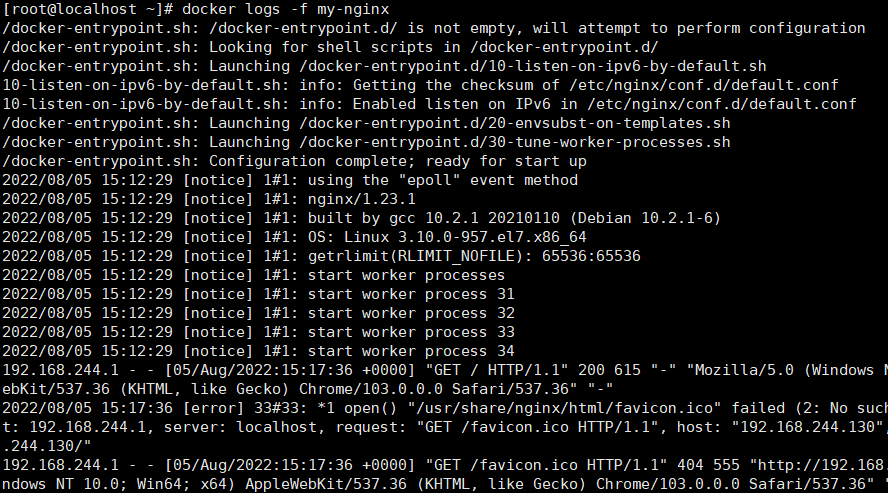
* **查看容器進程:**
```
docker top 容器id
```
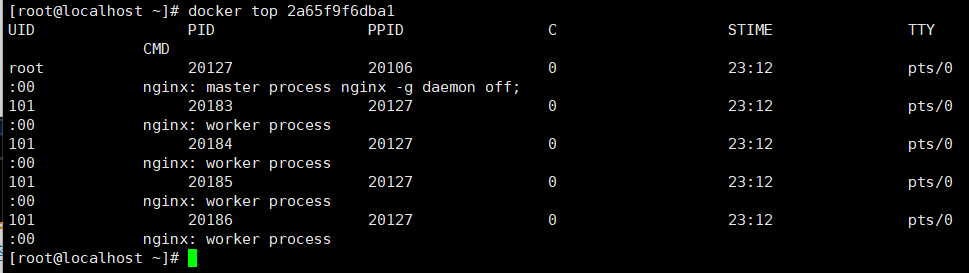
* **查看鏡像的元數據:**
```
docker inspect 鏡像id
```
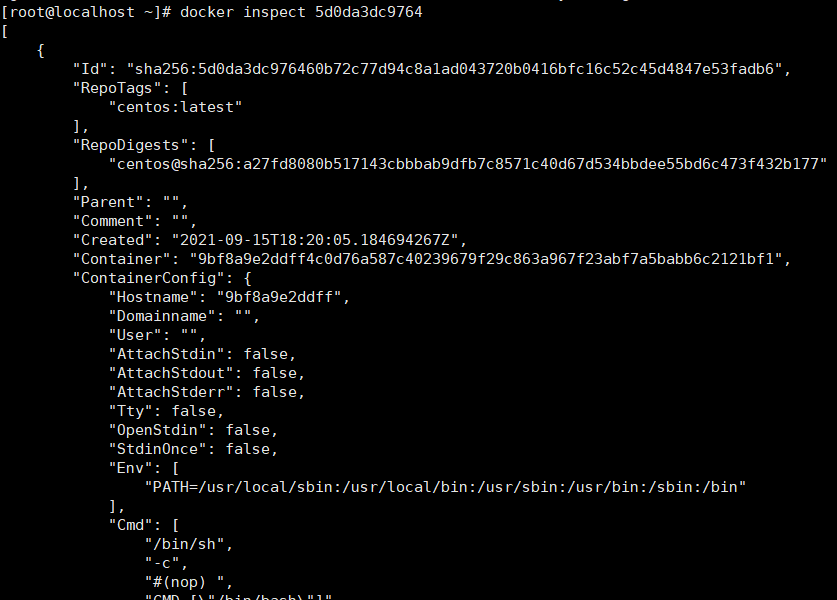
>[info] docker 進入容器中的系統
* **進入正在運行的容器:**
```
docker exec [OPTIONS] CONTAINER COMMAND [ARG...]
docker exec -it 容器id /bin/sh
docker exec -it my-nginx /bin/sh
```
`options` 說明:
```
-d :分離模式: 在后臺運行
-i :即使沒有附加也保持STDIN 打開
-t :分配一個偽終端
docker exec -it 容器id bash
docker exec -it 容器名稱 bash
以交互式終端方式進入容器,并執行了 bash 命令,也就是獲得一個可操作的Shell
```
>[info] docker 容器與宿主機文件復制
* **把容器內部的資源復制到宿主機上:**
```
# 命令:
docker cp 容器id:容器內資源路徑 宿主機目錄路徑
# 例子:
docker cp my-nginx:/docker-entrypoint.sh test.sh
```

* **把容宿主機上的資源復制到容器內部:**
```
# 命:
docker cp 文件|目錄 容器id:容器路徑
# 例子:
docker cp /root/test.txt 427199e3b5ec:/test.txt
```

>[info] docker 鏡像與容器的遷移處理
**1. 鏡像:save 與 load**

1.1 save 打包(將指定鏡像保存成 tar 歸檔文件)
```
docker save [OPTIONS] IMAGE [IMAGE...]
options說明:
-o :輸出到的文件。
```
1.1.1 將本地鏡像導出
```
# 導入的時候 名稱 和 tag 為 none
docker save -o nginx.tar b692a91e4e15
# 直接命名
docker save 鏡像名稱:Tag -o 文件名
# 用 下面這兩種導出 導入的時候 名稱和tag 不會變
docker save nginx > nginx.tar
docker save nginx | gzip > nginx-latest.tar.gz
```

1.1.2 刪除 nginx 鏡像進行`load`測試(有映射需先停止)
```
docker rmi -f b692a91e4e15
```
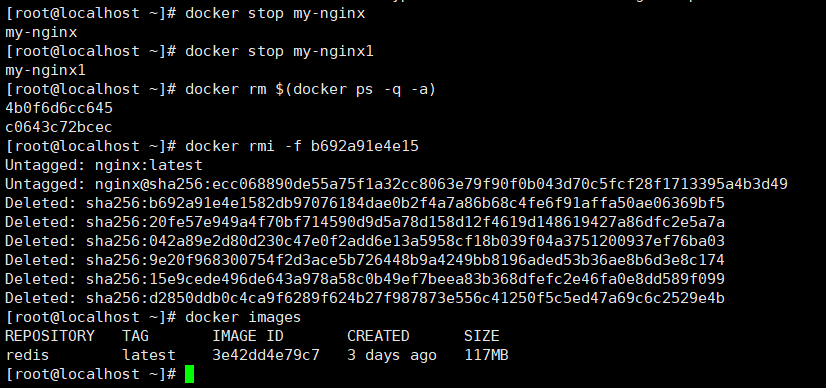
1.2 load 加載本地鏡像
```
docker load -i nginx.tar
或
docker load < nginx.tar
```
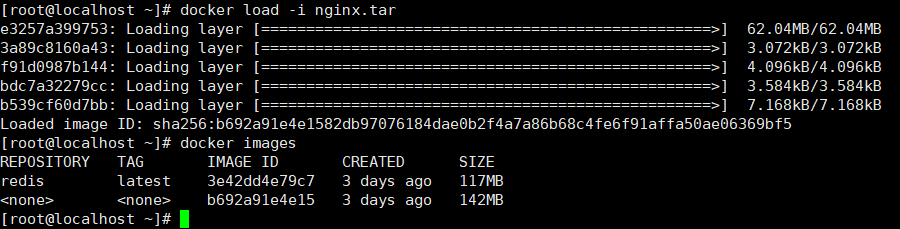
1.3 修改鏡像名稱 和 tag(其他save方式可不需要這一步)
```
# 命令示例:
docker tag 鏡像id 鏡像名稱:tag
# 例子:
docker tag b692a91e4e15 nginx:v1
```
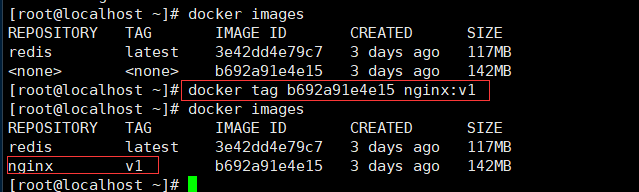
*****
**2. 容器:export 與 import**
docker的流行與它對容器的易分享和易移植密不可分。用戶不僅可以把容器提交到公共服務器上,還可 以將容器導出到本地文件系統中。 同樣我們也可以講導出的 容器重新導入到docker運行環境中。docker的導入和導出分別由import命令 和export命令完成。
```
docker run -itd --name my-nginx b692a91e4e15
```

2.1 export 導出
```
docker export my-nginx > my-nginx.tar
```

2.2 import 導入
```
docker import my-nginx.tar my-nginx:v1
```

2.3 接下來我們通過docker run構建容器
```
# 將import導入的鏡像構建容器
# docker run -itd --name my-nginx my-nginx:v1
docker run -itd --name my-nginx 45406464f6e3
docker run -itd --name my-nginx 45406464f6e3 sh
```
**報錯:** docker: Error response from daemon: No command specified. See 'docker run --help'.
`第一次運行報錯是因為docker的bug, 因為沒有一個前臺進程在運行 而加上 bash,sh等命令 就是跟docker一個掛起在前臺的界面`
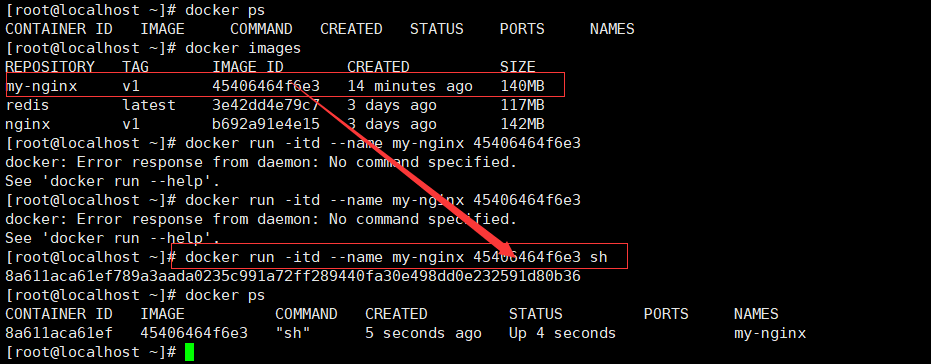
**3. 兩者對比**
相對于文件大小來說,save方式導出的文件比export方式導出的文件大,正是因為save方式保存了鏡像 的歷史和層(layer),使其可以層回滾,即回滾到之前的歷史層,所以save方式導出的文件稍微大一些反 觀export方式,在導出過程中丟失所有的歷史,導致其不可以層回滾,導出的文件會小 一些可以通過 docker history 鏡像名 看到層關系。
```
docker history 45406464f6e3
```
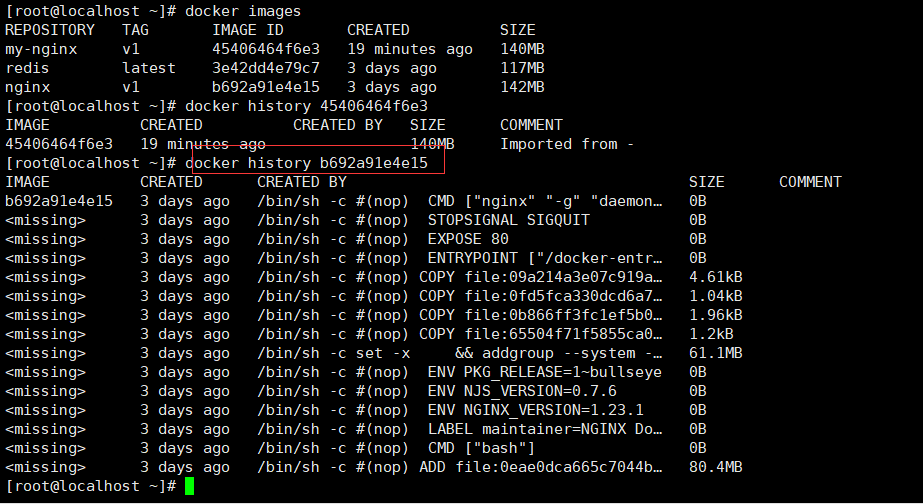
- PHP
- ThinkPHP5
- 變量修飾符:input()
- 常用函數封裝
- 01. 數據集轉為樹(Tree)
- 02. 生成訂單號
- 03. 將時間戳轉換為日期時間
- 04. 將字節轉換為可讀文本
- 05. 首字母頭像
- 06. 隨機小數/截取小數
- 07. 判斷字符串是否序列化
- 08. 根據生日計算年齡
- 09. 判斷是PC或WAP端
- 10. 請求網頁返回code碼狀態
- 11. 計算代碼執行時間
- 12. String 字符處理類
- 13. Http 請求類
- 14. StrRand 隨機生成字符類
- 15. 獲取當天開始時間和結束時間
- 16. 手機郵箱身份證
- 17. jsonEncode和jsonDecode助手函數
- 18. tp6跨域檢測
- 19.日期轉換為時間戳
- 20.excel導入日期格式問題
- 21.取整數函數常用的四種方法
- 22.PHPExcel導入導出
- 23.計算文件大小
- 24.計算按天數
- 25.文件夾不存在則創建
- 26.遞歸獲取部門所有子級id
- 27.根據用戶名生成默認文字頭像
- 28.生成短信驗證碼
- 29.數據脫敏
- 30.根據身份證判斷禁止未成年人下單
- 31.數組向指定位置插入元素
- 32.從字符串中獲取城市名稱
- 33.收貨地址拆分省市區
- 34.根據時間戳獲取本月開始-結束日期
- 35.循環每次查詢指定數據集
- 36.判斷日期是否符合范圍
- Laravel6
- 01.Dingo API 2.0.0 擴展包
- 01.laravel 安裝擴展包
- 02.創建端點
- 03.響應
- 04.api認證
- 監聽sql 語句
- 安裝easywechat
- 路由分組
- ThinkPHP6
- ThinkPHP6讀寫分離
- 定時計劃任務
- 偽靜態
- 多應用模式
- Join關聯查詢
- 跨域中間件
- extend擴展
- 1.操縱文件類
- 2.壓縮包驅動
- Xdebug調試
- Easy Task開發文檔
- 01.EasyTask介紹
- 02.EasyTask環境安裝
- 03.EasyTask基礎入門
- EasySwoole
- 999.狀態類
- 01.EasySwoole快速開始
- 1.EasySwoole介紹
- 2.EasySwoole快速上手
- 3.EasySwoole基本管理命令
- 4.EasySwoole基礎開始示例(CURD)
- 02.EasySwoole協程操作指南
- 1.什么是協程
- MySQL
- MySQL批量修改表前綴
- 重置【主鍵ID】
- 查看【文件存儲位置】
- MySQL主從同步
- 添加用戶權限
- MySQL主從復制集群
- 01.主從復制技術原理介紹
- 02.基于 binlog 主從復制搭建
- 03.基于binlog不影響業務搭建主從
- 04.主從復制 binlog 格式
- 05.主從復制過濾規則
- 06.在線增加從服務器
- 07.MySQL 雙主復制
- 08.雙主如何防止和解決主鍵沖突
- keepalived+haproxy+mysql雙主高可用
- lvs+keepalived+雙主mysql負載均衡
- MyCAT實現MySQL讀寫分離
- 09.多線程復制
- MHA
- 1.理解MHA高可用
- 2.搭建MySQL一主二從
- 3.建立節點互信
- 4.構建MHA
- 5.啟動并測試MHA
- 6.修復宕機的Master
- 重置root密碼
- MySQL 開發規范
- mycat
- 01.mycat 簡介與安裝
- 02.mycat 配置詳解
- 03.mycat 切片規則
- 常用SQL語句大全
- 01.取數騷SQL
- 02.評估表數據體量SQL
- Linux
- Contos 7
- 常用命令
- 解壓【zip】
- vmhgfs 掛載
- 跨主機免密碼認證
- 寶塔Linux面板
- 01.寶塔專業/企業版一鍵腳本破解版
- Windows
- 服務器
- 調出【桌面圖標】
- 查看【端口使用】
- 查看【操作日志】
- 查看【本地組策略】
- HTML
- URL編碼參照表
- RabbitMQ
- 01.rabbitMQ 快速入門
- 1. 認識 RabbitMQ
- 4. 消費者生產者代碼實例
- 3. 安裝 amqp 擴展
- 2. RabbitMQ安裝和啟動
- 02.rabbitMQ 高級特性
- 1. 高級特性前言
- 2. 高級特性之一ack comfirm機制
- 3. 高級特性之二如何保證消息的100%接收(一)
- 4. 高級特性之二如何保證消息的100%接收(二)
- 5. 高級特性之三冪等性
- 6. 高級特性之四 return機制
- 7. 高級特性之五 限流機制
- 8. 高級特性之六 重回隊列
- 9. 高級特性之七 TTL
- 10. 高級特性之八 死信隊列
- 03.tp6簡單應用 RabbitMQ
- 04.fanout 訂閱/廣播模式
- 05.topic 通配符模式
- Composer
- Composer 鏡像
- Compsoer 基礎使用
- Composer require 忽略依賴
- 微信公眾號
- 返回錯誤代碼說明
- 福利專區
- layuiAdmin框架模板
- Swoole
- 01.快速入門
- 1.swoole的概念介紹
- 2.安裝swoole
- 3. 快速運用swoole與理解
- 02.快速上手swoole與網絡協議
- 1.阻塞與非阻塞,同步與異步
- 2.HttpServer 加速php框架
- 3.WebSocket 簡單運用
- 4.tcp 與 upd 與 定時器
- 5.理解進程-非詳細
- 6.swoole結構
- 03.連接與tcp和upd
- 1.短鏈接與長連接
- 2.健康檢查
- 3.tcp 和 udp對比
- 4.tcp粘包的問題
- 5.tcp粘包問題的處理
- 04.理解網絡模型
- 1.linux內核與用戶空間調度
- 2.網絡io模型
- 3.構建worker結構iostar
- 4.理解stream系列函數
- 05.阻塞模型與非阻塞模型
- 1.構建基礎worker結構
- 2.搭建工程的結構
- 3.實現基礎版本的worker
- 4.完善worker模型
- 5.非阻塞模型與stream_select函數
- 6.補充
- 06.實現io復用與信號模型
- 07.實現異步io模型與Reactor模型
- 08.實現多進程reactor
- 09.詳解task進程
- 10.swostar之http與websocket
- 11.think-swoole使用
- 12.swostar之構建基礎核心結構
- 99.其他
- 西部數碼
- 01.NginxSLB搭建
- 02.windows 服務器取消多登錄
- PHP中高級面試題
- PHP基礎面試題
- MySQL面試題
- Redis面試題
- es面試題
- rqbbitMQ面試題
- 魔鬼訓練營
- 現場解答課-面試解答
- Laravel技術社區(干貨題庫匯總)
- 01.干貨題庫(一)
- 02.干貨題庫(二)
- 03.MySQL 常見面試題(1-25)
- 04.MySQL 常見面試題(26-58)
- Redis(2010期)
- 01.認識redis和安裝
- 02.Redis數據類型與string類型與list類型
- 03.Redis數據類型之hash類型與zset類型
- 04.Redis數據類型之set類型與性能檢測
- 05.Redis事務
- 06.Redis發布訂閱與stream應用
- 07.Redis-lua腳本
- 08.緩存擊穿,失效以及維度劃分
- 09.緩存穿透,雪崩問題
- 10.Redis緩存問題以及分布式鎖實現
- 11.redis持久化
- 1.redis-rdb持久化
- 2.redis-aof持久化
- 3.aof 和 rdb對比
- 12.redis主從復制
- 1.主從配置及原理
- 2.全量復制 和 部分復制
- 3.主從問題
- 13.redis哨兵機制
- 1.哨兵初識
- 2.redis哨兵原理
- 3.redis哨兵配置
- 4.redis哨兵問題
- 14.redis集群
- 1.集群搭建
- 2.故障轉移
- 3.redis集群伸縮
- 999.redis 常用命令
- key
- string(字符串)
- hash(哈希)
- list(列表)
- set(集合)
- zset(有序集合)
- Stream
- Redis 發布訂閱
- 事例
- Docker
- 1.docker快速入門
- 01.docker 了解
- 02.docker核心概念介紹
- 2.docker安裝
- 3.docker基本使用
- 01.常用命令(鏡像容器)
- 999.docker基本使用(示例)
- 01.docker部署es
- 02.docker部署lnmp
- 4.portainer可視化面板安裝
- 5.docker鏡像原理
- 01.docker鏡像聯合文件系統
- 02.docker分層理解
- 6.commit鏡像
- 7.docker容器數據卷
- 01.容器數據卷基本使用
- 02.容器數據卷示例
- 03.容器數據卷具名掛載和匿名掛載
- 04.多個容器數據卷數據共享
- 8.dockerFile
- 01.Dockerfile介紹
- 02.Dockerfile指令說明
- 03.發布鏡像到dockerhub
- 04.發布鏡像到阿里云
- 999.Dockerfile示例
- 01.Dockerfile構建 centos 鏡像
- 02.Dockerfile構建 tomcat 鏡像
- 03.Dockerfile構建 redis 鏡像
- 04.Dockerfile構建 lnmp 鏡像
- 9.docker網絡
- 01.理解docker0
- 02.容器互聯-link
- 03.自定義網絡
- 04.網絡互通
- 999.redis集群部署實戰
- 10.docker composer容器編排
- 01.docker-compose 介紹
- 02.安裝docker-compose
- 03.docker-compose 基本命令
- 04.docker-compose yml 常用命令
- 999.docker-compose示例
- 01.構建 nginx 鏡像(docker-compose)
- 02.構建 lnmp 鏡像(docker-compose)
- 11.docker swarm集群
- 12.ci/cd之jenkins
- 01.jenkins介紹
- 02.jenkins安裝(docker-compose)
- 13.k8s
- 01.什么是k8s
- 02.k8s使用場景
- 03.k8s部署架構分析
- 04.k8s運行架構分析
- Git
- 01.git理論和特點
- 02.gitlab安裝配置以及項目創建
- 03.用戶從windows接入并拉取+提交+修改代碼提交
- 04.如何把團隊弄進來一起開發
- 05.git基礎操作,練習命令
- 06.如果你讓三毛自己新建分支,并在上面開發這個時候三毛該怎么辦呢?
- 07.在分支開發完畢之后,如何合并到master
- 08.2個分支合并,發生沖突的演示,以及如何解決?
- 09.為什么要用git工作流,git工作流的好處
- 999.git常用命令
- phpstudy
- localhsot不顯示目錄
- tp6獲取不到header頭Authorization問題(apache)
- 分布式架構
- elk日志系統
- 01.elk為何而生
- 02.標準的日志系統包括哪些
- 03.什么是elk
- 04.架構設計分析
- 05.elk實操部署
- elasticsearch(簡稱:es)
- 01.es的簡介
- 02.es的安裝前提與安裝
- 03.es-head 與 kibana安裝
- 04.es的概念
- 05.ik分詞器
- 06.es對于restful的基本操作
- 07.es花式查詢
- 07.01 基本使用增刪改查
- 07.02 高級查詢
- 07.00 es花式搜索示例
- 01.大型互聯網架構演進過程
- 1.何為大型互聯網架構
- 2.分布式架構的演變過程
- 02.分布式通信技術介紹
- 1.分布式億級架構實戰
- 2.分布式-集群-微服務
- 3.分布式通信
- 4.分布式通信協議
- 03.分布式通信-實戰
- 1.分布式隊列原理
- 2.分布式隊列實戰
- 3.RPC代碼實戰
- 04.主流分布式架構設計詳解
- 1.分布式架構特性
- 2.CAP理論
- 3.BASE理論
- 05.consul服務注冊發現
- 1.consul的工作原理
- 2.consul集群實戰與操作
- 06.consul配置中心與實戰
- 1.配置中心是個什么
- 2.consul實現配置中心
- 3.consul的基本實戰操作
- 4.實戰跨服務調用
- 07.分布式數據庫
- 1.為什么要分庫分表
- 2.動態伸縮
- 08.分布式實戰數據庫實戰
- 09.分布式-分庫分表實戰
- 10.分布式事務
- 1.分布式事務
- 2.2PC-兩階段提交
- 3.3PC-三階段提交
- 4.TCC
- 5.MQ事務最終一致性
- 11.分布式實戰
- 12.elastic
- 13.elastic實戰
- 14.elastic場景實戰分析
- 15.elk
- 16.rabbitMQ
- 17.Kafka
- Redis、Nginx優化(2004期)
- 新能源汽車
- 數據表介紹
- 汽車租賃后臺管理
- 微信小程序授權
- 微信小程序接口
- Go
- Beego 框架
- 命令行大全
- go_zero
- 01.基礎部分
- 1.環境安裝并輸出HelloWorld
- 2.基礎語法與數據類型
- 3.Go語言變量常量定義
- 4.Go語言作用域
- 5.Go常用占位符
- 6.Go異常處理
- 7.Go中的包
- 8.指針與fmt
- 9.下劃線
- 10.數組(Array)
- 11.切片(Slice)
- 12.指針
- 13.Map
- 14.結構體
- 第三方庫
- 01.strconv
- 02.json
- 03.air實時加載
- 04.gjson
- 05.lo
- 06.time
- 07.reflect(反射)
- 08.retry-go(重試機制)
- 09.strings
- 數據庫操作
- 1.go操作mysql
- 2.go操作redis
- MongoDB
- 1.MongoDB 簡介
- 2.MongoDB 安裝
- 3.MongoDB 簡單CURD
- 4.MongoDB 條件操作符
- 5.MongoDB Limit/Skip/Sort方法
- 6.MongoDB 索引
- 7.MongoDB 聚合與管道
- 8.MongoDB 復制(副本集)
- 99. 客戶端安裝與PHP操作
- Swoft
- 01.框架安裝
- simpledingtalk修改點
- ThinkPHP6API基礎模板
- uniapp
- 01.微信小程序獲取頁面路由參數
- 02.通用提示
- 03.緩存
- 04.日期轉時間戳
- 05.VConsole調試
- Tailwind CSS
- 01.安裝以及基礎配置
- Vue
- 助手函數
- 1.時間戳格式化日期倒計時
- 2.獲取不重復的id
- 3.獲取正確的url路經
- 4.Object對象格式化為Query語法
- 5.數組轉Tree
- 6.Tree轉數組
- 7.判斷值是否為空
- 9.數字前置補零
- 10.在線時間
- 11.html轉義
- 12.pid形式數據轉children形式
- 13.遍歷children形式數據
- 14.全屏切換
- 15.獲取屏幕寬高度
- 16.獲取設備信息
- 17.百度高德地圖坐標轉換
- 18.深度克隆
- 19.獲取變量類型
- 20.播放音頻
- 21.導出excel
- 22.數字千分位
- 23.判斷是否是外鏈
- 24.獲取url參數
- ElementUI
- 1.表單驗證
- 模板
- Yii2
- 01.SQL慢查詢分塊
